win10 待机设置方法 如何让电脑待机win10
更新时间:2023-01-18 15:20:00作者:qiaoyun
待机是电脑中一个很不错的功能,当特定时间内不动电脑的话就会自动待机,可以更好的保护电脑,但是很多win10系统用户不知道如何让电脑待机,其实设置方法并不会难,现在就紧跟小编的步伐一起来学习一下win10 待机设置方法吧。
方法一:
按WINDOWS开始按钮,选择电源键。然后选择“睡眠”,即可直接进入待机状态。
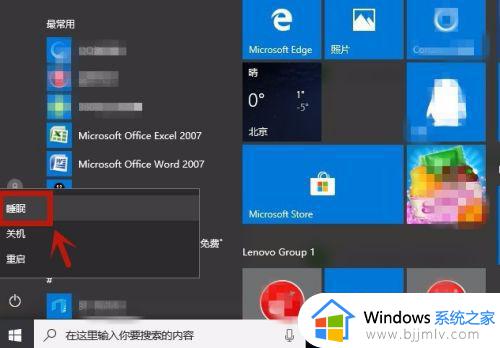
方法二:
1、选择桌面的“控制面板”。
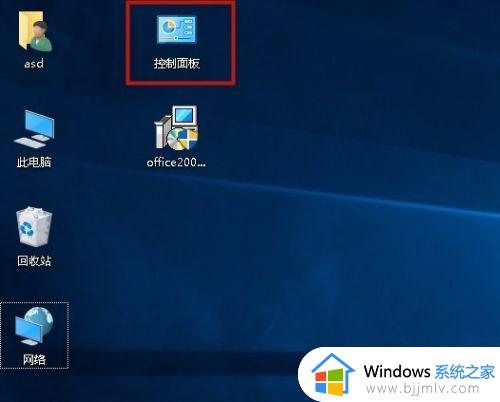
2、打开“硬件和声音”。
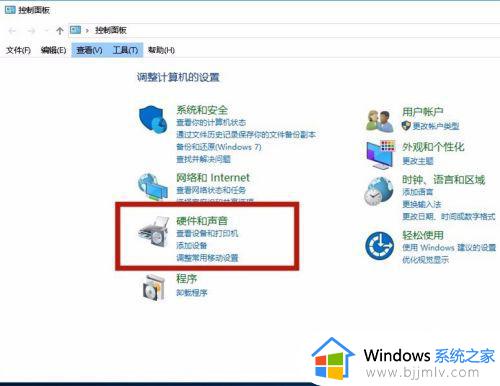
3、弹出”硬件和声音“页面,选择“更改计算机的睡眠时间"。
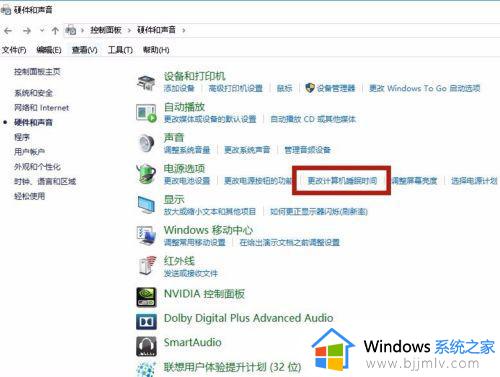
4、在”编辑计划设置“的界面中,设定”关闭显示器“和”使计算机进入睡眠状态“的时间。设定后,点”保存修改“,即生效,当电脑一定时间没有操作时,电脑即进入待机状态。

方法三:
1、设置”电源按钮“功能,在”硬件和声音"的界面中选择“更改电源按钮的功能”。
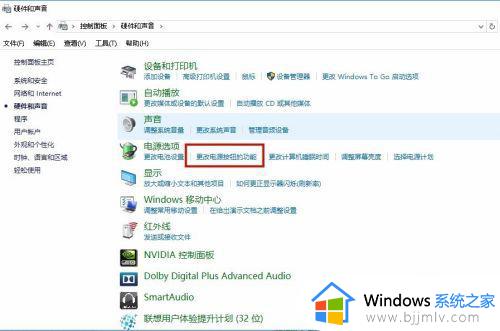
2、打开后,设定“按电源按钮时”、“按睡眠按钮时”、“关闭盖子时"为睡眠状态。这样当按电源键、睡眠键、合上盖子,即进入待机状态。
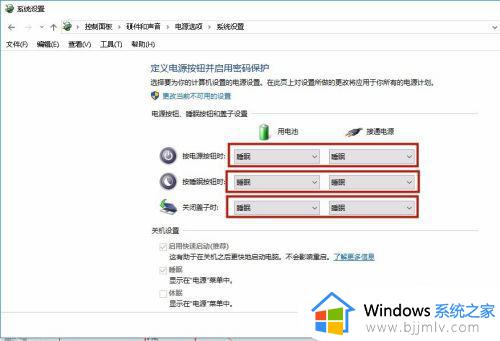
通过上面的几种方法就可以让win10系统待机了,有需要的用户们可以参考上面任意一种方法来设置就可以了。
win10 待机设置方法 如何让电脑待机win10相关教程
- win10如何取消电脑待机设置界面 win10取消待机时间图文设置
- win10设置不休眠不待机的方法 win10如何设置不休眠不待机
- win10电脑待机时间怎么设置 win10设置待机时间在哪里
- win10系统怎么设置待机密码 win10的系统设置待机密码方法
- win10屏幕待机时间怎么设置 windows10待机时间设置方法
- win10待机后唤醒花屏怎么办 win10电脑待机后唤醒花屏修复方法
- win10待机时间怎么设置 win10哪里设置待机时间
- win10关闭待机的方法 win10笔记本电脑待机怎么取消
- win10待机图片在哪里 win10如何设置待机图片
- win10关闭待机休眠如何操作 win10怎么关闭电脑待机休眠
- win10如何看是否激活成功?怎么看win10是否激活状态
- win10怎么调语言设置 win10语言设置教程
- win10如何开启数据执行保护模式 win10怎么打开数据执行保护功能
- windows10怎么改文件属性 win10如何修改文件属性
- win10网络适配器驱动未检测到怎么办 win10未检测网络适配器的驱动程序处理方法
- win10的快速启动关闭设置方法 win10系统的快速启动怎么关闭
热门推荐
win10系统教程推荐
- 1 windows10怎么改名字 如何更改Windows10用户名
- 2 win10如何扩大c盘容量 win10怎么扩大c盘空间
- 3 windows10怎么改壁纸 更改win10桌面背景的步骤
- 4 win10显示扬声器未接入设备怎么办 win10电脑显示扬声器未接入处理方法
- 5 win10新建文件夹不见了怎么办 win10系统新建文件夹没有处理方法
- 6 windows10怎么不让电脑锁屏 win10系统如何彻底关掉自动锁屏
- 7 win10无线投屏搜索不到电视怎么办 win10无线投屏搜索不到电视如何处理
- 8 win10怎么备份磁盘的所有东西?win10如何备份磁盘文件数据
- 9 win10怎么把麦克风声音调大 win10如何把麦克风音量调大
- 10 win10看硬盘信息怎么查询 win10在哪里看硬盘信息
win10系统推荐